通用兄弟选择器(~)可用于选中某元素后所有符合条件的兄弟元素。1. 控制表单交互状态,如input:invalid ~ .error-message可显示提示信息;2. 实现折叠面板,通过#toggle:checked ~ .content控制内容显隐;3. 高亮菜单后续项,.active ~ li可设置当前项之后的所有li背景色。其优势是不关心中间兄弟数量,但只能向后查找。

CSS中的通用兄弟选择器(~)是一个非常实用但容易被忽视的工具。它允许我们选中某个元素之后的所有符合条件的兄弟元素,而不需要这些元素紧挨着目标元素。这种特性在实际开发中可以解决很多布局和样式控制的问题。
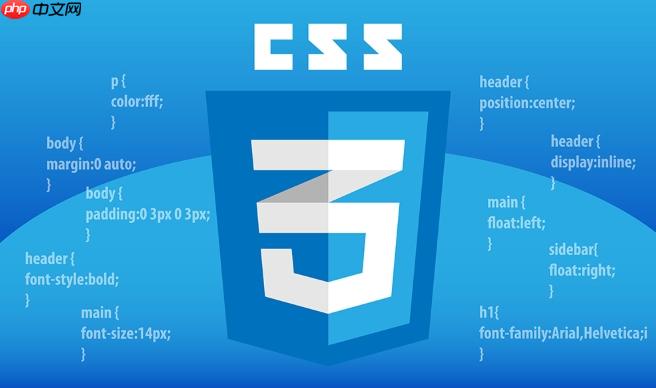
下面是一些使用通用兄弟选择器的实战技巧,能帮你更灵活地控制页面样式。

1. 控制表单交互状态
在表单设计中,我们常常需要根据用户输入的状态来改变后续元素的样式。例如,当一个输入框为空时,提示信息出现在后面某个位置,这时候就可以用通用兄弟选择器。
立即学习“前端免费学习笔记(深入)”;
input:invalid ~ .error-message {
display: block;
color: red;
}
只要.error-message是紧跟在input后面的兄弟元素,不管中间隔了多少其他兄弟节点,这条规则都能生效。这个技巧特别适合结合HTML5的表单验证机制一起使用。

小贴士:
- 确保.error-message和input是同级元素;
- 可以配合:required、:valid等伪类实现更多状态控制;
- 注意浏览器兼容性,移动端和现代浏览器基本都支持。
2. 实现折叠面板的纯CSS方案
你可能见过一些完全用HTML和CSS实现的折叠面板效果,其中就经常用到通用兄弟选择器。通过隐藏的复选框或单选按钮作为触发器,再结合~选择器控制内容区域的显示与隐藏。
<input type="checkbox" id="toggle"> <label for="toggle">展开/收起</label> <div class="content">这里是隐藏的内容</div>
.content {
max-height: 0;
overflow: hidden;
transition: max-height 0.3s ease-out;
}
#toggle:checked ~ .content {
max-height: 200px;
}
这种方式不需要JavaScript,适合静态页面或对性能要求较高的场景。
注意点:
- label必须和input在同一层级;
- input不能包裹在label里;
- max-height设置要合理,否则动画会失效。
3. 高亮当前激活菜单项后的所有子项
在导航栏或侧边栏中,有时我们需要高亮当前选中项以及其后所有的子项。虽然可以用JavaScript动态添加类名,但如果结构固定,也可以考虑用通用兄弟选择器来简化逻辑。
比如:
<ul> <li>首页</li> <li class="active">产品</li> <li>产品详情</li> <li>购买流程</li> <li>关于我们</li> </ul>
我们可以这样写:
.active ~ li {
background-color: #f0f0f0;
}
这会让“产品”之后的所有li都变灰,适用于展示当前路径下的后续步骤或子页面。
适用场景:
- 结构固定、不频繁变动;
- 不需要精确控制每个子项;
- 页面简单,不想引入JS逻辑。
小结一下
通用兄弟选择器最大的优势在于“不关心中间有多少个兄弟”,只要你指定的目标在后面就行。这一点让它比相邻兄弟选择器(+)更灵活。不过也要注意它的局限性——只能往“后”找,不能往前。
基本上就这些,用得多了你会发现它真的挺顺手的,尤其是在做表单反馈、折叠面板或者状态样式的切换时,能省不少事。

















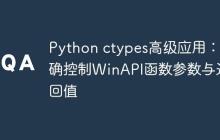



















暂无评论内容